
- •Введение
- •Об управлении версиями
- •Локальные системы управления версиями
- •Централизованные системы управления версиями
- •Распределённые системы контроля версий
- •Краткая история Git
- •Основы Git
- •Слепки вместо патчей
- •Почти все операции — локальные
- •Git следит за целостностью данных
- •Чаще всего данные в Git только добавляются
- •Три состояния
- •Установка Git
- •Установка из исходников
- •Установка в Linux
- •Установка на Mac
- •Установка в Windows
- •Первоначальная настройка Git
- •Имя пользователя
- •Выбор редактора
- •Утилита сравнения
- •Проверка настроек
- •Как получить помощь?
- •Итоги
- •Основы Git
- •Создание репозитория Git
- •Создание репозитория в существующем каталоге
- •Клонирование существующего репозитория
- •Запись изменений в репозиторий
- •Определение состояния файлов
- •Отслеживание новых файлов
- •Индексация измененных файлов
- •Игнорирование файлов
- •Просмотр индексированных и неиндексированных изменений
- •Фиксация изменений
- •Игнорирование индексации
- •Удаление файлов
- •Перемещение файлов
- •Просмотр истории коммитов
- •Ограничение вывода команды log
- •Использование графического интерфейса для визуализации истории
- •Отмена изменений
- •Изменение последнего коммита
- •Отмена индексации файла
- •Отмена изменений файла
- •Работа с удалёнными репозиторями
- •Отображение удалённых репозиториев
- •Добавление удалённых репозиториев
- •Fetch и Pull
- •Push
- •Инспекция удалённого репозитория
- •Удаление и переименование удалённых репозиториев
- •Работа с метками
- •Просмотр меток
- •Создание меток
- •Аннотированные метки
- •Подписанные метки
- •Легковесные метки
- •Верификация меток
- •Выставление меток позже
- •Обмен метками
- •Полезные советы
- •Автоматическое дополнение
- •Псевдонимы в Git
- •Итоги
- •Ветвление в Git
- •Что такое ветка?
- •Основы ветвления и слияния
- •Основы ветвления
- •Основы слияния
- •Основы конфликтов при слиянии
- •Управление ветками
- •Приемы работы с ветками
- •Долгоживущие ветки
- •Тематические ветки
- •Удалённые ветки
- •Отправка изменений
- •Отслеживание веток
- •Удаление веток на удалённом сервере
- •Перемещение
- •Основы перемещения
- •Более интересные перемещения
- •Возможные риски перемещения
- •Итоги
- •Git на сервере
- •Протоколы
- •Локальный протокол
- •Преимущества
- •Недостатки
- •Протокол SSH
- •Достоинства
- •Недостатки
- •Git-протокол
- •Достоинства
- •Недостатки
- •Протокол HTTP/S
- •Достоинства
- •Недостатки
- •Установка Git на сервер
- •Размещение «голого» репозитория на сервере
- •Малые установки
- •SSH доступ
- •Создание открытого SSH-ключа
- •Настраиваем сервер
- •Открытый доступ
- •GitWeb
- •Gitosis
- •Gitolite
- •Установка
- •Изменение параметров установки
- •Конфигурационный файл и правила контроля доступа
- •Продвинутый контроль доступа с запрещающими правилами
- •Ограничение push-ей на основе изменённых файлов
- •Персональные ветки
- •«Шаблонные» репозитории
- •Другие функции
- •Git-демон
- •Git-хостинг
- •GitHub
- •Настройка учётной записи
- •Создание нового репозитория
- •Импорт из Subversion
- •Добавление участников
- •Ваш проект
- •Ответвления проектов
- •Заключение о GitHub
- •Итоги
- •Распределённый Git
- •Распределённые рабочие процессы
- •Централизованный рабочий процесс
- •Рабочий процесс с менеджером по интеграции
- •Рабочий процесс с диктатором и его помощниками
- •Содействие проекту
- •Рекомендации по созданию коммитов
- •Отдельная маленькая команда
- •Отдельная команда с менеджером
- •Небольшой открытый проект
- •Большой открытый проект
- •Итоги
- •Сопровождение проекта
- •Работа с тематическими ветками
- •Применение патчей, отправленных по почте
- •Применение патчей с помощью команды apply
- •Применение патчей с помощью команды am
- •Проверка удалённых веток
- •Определение вносимых изменений
- •Интегрирование чужих наработок
- •Процессы слияния
- •Рабочие процессы с крупными слияниями
- •Рабочие процессы с перемещениями и отбором лучшего
- •Отметка релизов
- •Генерация номера сборки
- •Подготовка релиза
- •Команда shortlog
- •Итоги
- •Инструменты Git
- •Выбор ревизии
- •Одиночные ревизии
- •Сокращенный SHA
- •Небольшое замечание о SHA-1
- •Ссылки на ветки
- •RefLog-сокращения
- •Ссылки на предков
- •Диапазон коммитов
- •Две точки
- •Множество вершин
- •Три точки
- •Интерактивное индексирование
- •Добавление и удаление файлов из индекса
- •Индексирование по частям
- •Прятанье
- •Прятанье своих трудов
- •Откат применения спрятанных изменений
- •Создание ветки из спрятанных изменений
- •Перезапись истории
- •Изменение последнего коммита
- •Изменение сообщений нескольких коммитов
- •Переупорядочение коммитов
- •Уплотнение коммитов
- •Разбиение коммита
- •Крайнее средство: filter-branch
- •Удаление файла изо всех коммитов
- •Сделать подкаталог новым корнем
- •Отладка с помощью Git
- •Аннотация файла
- •Бинарный поиск
- •Подмодули
- •Начало использования подмодулей
- •Клонирование проекта с подмодулями
- •Суперпроекты
- •Проблемы с подмодулями
- •Слияние поддеревьев
- •Итоги
- •Настройка Git
- •Конфигурирование Git
- •Основные настройки клиента
- •core.editor
- •commit.template
- •core.pager
- •user.signingkey
- •core.excludesfile
- •help.autocorrect
- •Цвета в Git
- •color.ui
- •color.*
- •Внешние утилиты merge и diff
- •Форматирование и пробельные символы
- •core.autocrlf
- •core.whitespace
- •Настройка сервера
- •receive.fsckObjects
- •receive.denyNonFastForwards
- •receive.denyDeletes
- •Git-атрибуты
- •Бинарные файлы
- •Определение бинарных файлов
- •Получение дельты для бинарных файлов
- •Документы MS Word
- •Текстовые файлы в формате OpenDocument
- •Изображения
- •Развёртывание ключа
- •Экспорт репозитория
- •export-ignore
- •export-subst
- •Стратегии слияния
- •Перехватчики в Git
- •Установка перехватчика
- •Перехватчики на стороне клиента
- •Перехватчики для работы с коммитами
- •Другие клиентские перехватчики
- •Перехватчики на стороне сервера
- •update
- •Пример навязывания политики с помощью Git
- •Перехватчик на стороне сервера
- •Установка особого формата сообщений коммитов
- •Настройка системы контроля доступа для пользователей
- •Перехватчики на стороне клиента
- •Итоги
- •Git и Subversion
- •Настройка
- •Приступим к работе
- •Коммит в Subversion
- •Получение новых изменений
- •Проблемы с ветвлением в Git
- •Ветвление в Subversion
- •Создание новой ветки в SVN
- •Переключение активных веток
- •Команды Subversion
- •Просмотр истории в стиле SVN
- •SVN-Аннотации
- •Игнорирование того, что игнорирует Subversion
- •Заключение по Git-Svn
- •Миграция на Git
- •Импортирование
- •Subversion
- •Perforce
- •Собственная утилита для импорта
- •Итоги
- •Git изнутри
- •Сантехника и фарфор
- •Объекты в Git
- •Объекты-деревья
- •Объекты-коммиты
- •Хранение объектов
- •Ссылки в Git
- •HEAD
- •Метки
- •Ссылки на удалённые ветки
- •Pack-файлы
- •Спецификации ссылок
- •Спецификации ссылок для команды push
- •Удаление ссылок
- •Протоколы передачи
- •Тупой протокол
- •Умный протокол
- •Загрузка данных
- •Скачивание данных
- •Обслуживание и восстановление данных
- •Обслуживание
- •Восстановление данных
- •Удаление объектов
- •Итоги

Scott Chacon Pro Git |
Раздел 2.2 Запись изменений в репозиторий |
2.2 Запись изменений в репозиторий
Итак, у вас имеется настоящий репозиторий Git и рабочая копия файлов для некоторого проекта. Вам нужно делать некоторые изменения и фиксировать «снимки» состояния (snapshots) этих изменений в вашем репозитории каждый раз, когда проект достигает состояния,
которое вам хотелось бы сохранить.
Запомните, каждый файл в вашем рабочем каталоге может находиться в одном из двух состояний: под версионным контролем (отслеживаемые) и нет (неотслеживаемые). Отслеживаемые файлы — это те файлы, которые были в последнем слепке состояния проекта (snapshot); они
могут быть неизмененными, измененными или подготовленными к коммиту (staged). Неотслеживаемые файлы — это всё остальное, любые файлы в вашем рабочем каталоге, которые не входили в ваш последний слепок состояния и не подготовлены к коммиту. Когда вы впервые клонируете репозиторий, все файлы будут отслеживаемыми и неизмененными, потому что вы только взяли
их из хранилища (checked them out) и ничего пока не редактировали.
Как только вы отредактируете файлы, Git будет рассматривать их как измененные, т.к. вы изменили их с момента последнего коммита. Вы индексируете (stage) эти изменения и затем фиксируете все индексированные изменения, а затем цикл повторяется. Этот жизненный цикл изображен на Рисунке 2-1.
Рисунок 2.1: Жизненный цикл состояния ваших файлов.
2.2.1 Определение состояния файлов
Основной инструмент, используемый для определения, какие файлы в каком состоянии находятся — это команда git status. Если вы выполните эту команду сразу после клонирования,
вы увидите что-то вроде этого:
$ git status
# On branch master
nothing to commit (working directory clean)
Это означает, что у вас чистый рабочий каталог, другими словами — в нем нет отслеживаемых измененных файлов. Git также не обнаружил неотслеживаемых файлов, в противном случае они бы были перечислены здесь. И наконец, команда сообщает вам на какой ветке (branch) вы
15

Глава 2 Основы Git |
Scott Chacon Pro Git |
сейчас находитесь. Пока что это всегда ветка master — это ветка по умолчанию; в этой главе это не важно. В следующей главе будет подробно рассказано про ветки и ссылки.
Предположим, вы добавили новый файл в ваш проект, простой README файл. Если этого файла раньше не было, и вы выполните git status, вы увидите неотслеживаемый файл как-то так:
$ vim README $ git status
#On branch master
#Untracked files:
#(use "git add <file>..." to include in what will be committed)
#README
nothing added to commit but untracked files present (use "git add" to track)
Вы можете видеть, что новый файл README неотслеживаемый, т.к. он находится в секции «Untracked files» в выводе команды status. Неотслеживаемый файл обычно означает,
что Git нашел файл, отсутствующий в предыдущем снимке состояния (коммите); Git не станет добавлять его в ваши коммиты, пока вы явно ему это не укажете. Это предохраняет вас от случайного добавления в репозиторий сгенерированных двоичных файлов или каких-либо других, которые вы и не думали добавлять. Вы хотите добавить README, так что давайте сделаем это.
2.2.2 Отслеживание новых файлов
Для того чтобы начать отслеживать (добавить под версионный контроль) новый файл,
используется команда git add. Чтобы начать отслеживание файла README, вы можете выполнить следующее:
$ git add README
Если вы снова выполните команду status, то увидите, что файл README теперь отслеживаемый и индексированный:
$ git status
#On branch master
#Changes to be committed:
#(use "git reset HEAD <file>..." to unstage)
#new file: README
#
Вы можете видеть, что файл проиндексирован по тому, что он находится в секции «Changes to be committed». Если вы выполните коммит в этот момент, то версия файла, существовавшая на момент выполнения вами команды git add, будет добавлена в историю снимков состояния.
16

Scott Chacon Pro Git |
Раздел 2.2 Запись изменений в репозиторий |
Как вы помните, когда вы ранее выполнили git init, вы затем выполнили git add (files) — это было сделано для того, чтобы добавить файлы в вашем каталоге под версионный контроль.
Команда git add принимает параметром путь к файлу или каталогу, если это каталог, команда рекурсивно добавляет (индексирует) все файлы в данном каталоге.
2.2.3 Индексация измененных файлов
Давайте модифицируем файл, уже находящийся под версионным контролем. Если вы измените отслеживаемый файл benchmarks.rb и после этого снова выполните команду status, то результат будет примерно следующим:
$ git status
#On branch master
#Changes to be committed:
#(use "git reset HEAD <file>..." to unstage)
#new file: README
#
#Changed but not updated:
#(use "git add <file>..." to update what will be committed)
#modified: benchmarks.rb
#
Файл benchmarks.rb находится в секции «Changed but not updated» — это означает, что отслеживаемый файл был изменен в рабочем каталоге, но пока не проиндексирован. Чтобы проиндексировать его, необходимо выполнить команду git add (это многофункциональная команда, она используется для добавления под версионный контроль новых файлов, для индексации изменений, а также для других целей, например для указания файлов с исправленным конфликтом слияния). Выполним git add, чтобы проиндексировать benchmarks.rb, а затем снова выполним git status:
$ git add benchmarks.rb $ git status
#On branch master
#Changes to be committed:
#(use "git reset HEAD <file>..." to unstage)
#new file: README
#modified: benchmarks.rb
#
Теперь оба файла проиндексированы и войдут в следующий коммит. В этот момент вы,
предположим, вспомнили одно небольшое изменение, которое вы хотите сделать в benchmarks.rb
до фиксации. Вы открываете файл, вносите и сохраняете необходимые изменения и вроде бы готовы к коммиту. Но давайте-ка еще раз выполним git status:
17
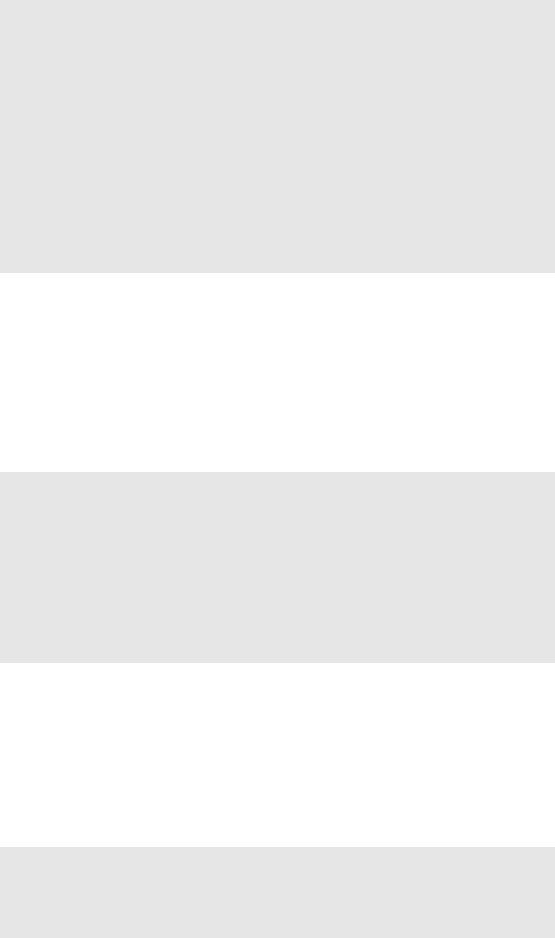
Глава 2 Основы Git |
Scott Chacon Pro Git |
$ vim benchmarks.rb $ git status
#On branch master
#Changes to be committed:
#(use "git reset HEAD <file>..." to unstage)
#new file: README
#modified: benchmarks.rb
#
#Changed but not updated:
#(use "git add <file>..." to update what will be committed)
#modified: benchmarks.rb
#
Что за черт? Теперь benchmarks.rb отображается как проиндексированный и непроиндексированный одновременно. Как такое возможно? Такая ситуация наглядно демонстрирует, что Git индексирует
файл в точности в том состоянии, в котором он находился, когда вы выполнили команду git add.
Если вы выполните коммит сейчас, то файл benchmarks.rb попадет в коммит в том состоянии,
в котором он находился, когда вы последний раз выполняли команду git add, а не в том, в
котором он находится в вашем рабочем каталоге в момент выполнения git commit. Если вы изменили файл после выполнения git add, вам придется снова выполнить git add, чтобы проиндексировать последнюю версию файла:
$ git add benchmarks.rb $ git status
#On branch master
#Changes to be committed:
#(use "git reset HEAD <file>..." to unstage)
#new file: README
#modified: benchmarks.rb
#
2.2.4 Игнорирование файлов
Зачастую, у вас имеется группа файлов, которые вы не только не хотите автоматически добавлять в репозиторий, но и видеть в списках неотслеживаемых. К таким файлам обычно относятся автоматически генерируемые файлы (различные логи, результаты сборки программ
и т.п.). В таком случае, вы можете создать файл .gitignore с перечислением шаблонов соответствующих таким файлам. Вот пример файла .gitignore:
$ cat .gitignore
*.[oa]
*~
18
